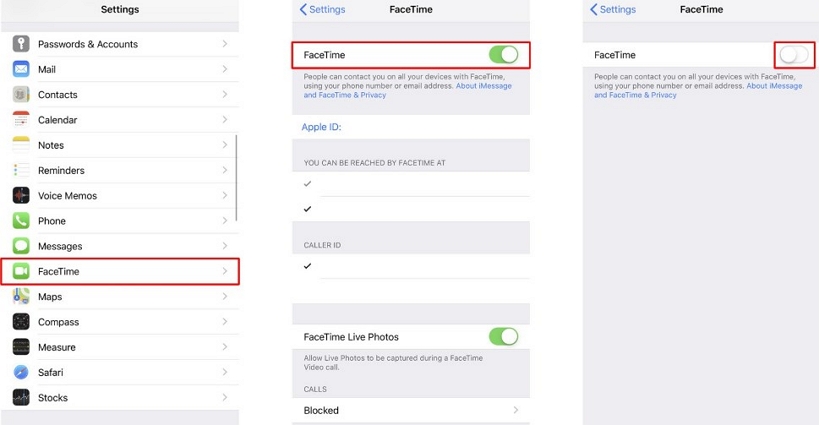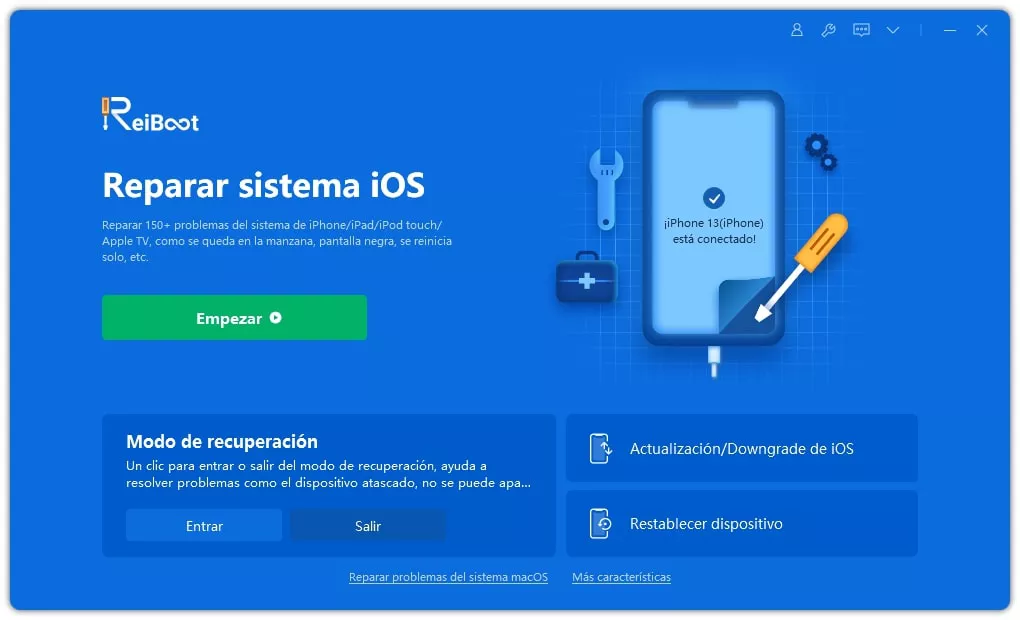¿FaceTime no funciona en iOS 17? Aquí hay solución rápida
FaceTime es una característica principal de los dispositivos Apple, ya que está disponible exclusivamente para sus dispositivos. Es común que las características y funcionalidades de FaceTime evolucionen y mejoren con cada actualización de iOS.
La actualización actual de iOS 17 también está trayendo cambios significativos a FaceTime, sin embargo, algunos usuarios se han quejado de que FaceTime no funciona en dispositivos iOS 17. Por lo tanto, es importante explorar las causas fundamentales de tales problemas y encontrar la solución adecuada para ellos.
- Parte 1: ¿Qué hay de nuevo en FaceTime de iOS 17?
- Parte 2: Bugs comunes de FaceTime en iOS 17
- Parte 3: ¿Cómo arreglar los problemas de FaceTime en iOS 17?
- Método 1. Asegúrese de que FaceTime esté habilitado
- Método 2. Verifique la conexión a Internet
- Método 3. Forzar el reinicio del iPhone
- Método 4. Reestablezca la configuración de red
- Método 5. Verifique el estado del servicio de Apple
- Método 6. Actualizar iOS a la última versión
- Método 7. Reparar el sistema iOS para arreglar el FaceTime que no funciona en un iPhone con iOS 17
- Parte 4: Preguntas frecuentes sobre iOS 17 FaceTime
Parte 1: ¿Qué hay de nuevo en FaceTime de iOS 17?
FaceTime tiene como objetivo mejorar la conectividad, especialmente entre usuarios de Apple. De ahí que Apple haya introducido varias nuevas funciones en FaceTime iOS 17, que incluyen:
- Opción para grabar un mensaje de video o audio si alguien pierde su llamada en FaceTime.
- Una característica única de reaccionar con sus manos también se incluye en la última versión de FaceTime. Puedes mostrar gestos como corazones, pulgares y fuegos artificiales para mostrar reacciones durante una llamada de FaceTime.
-
Ahora es posible usar FaceTime en iOS 17 en su Apple TV ejecutándose en Tvos 17.

Parte 2: Bugs comunes de FaceTime en iOS 17
Hay varios errores comunes de FaceTime en iOS 17 que también puede enfrentar en su dispositivo después de actualizarlo. Algunos de estos bugs de FaceTime en iOS 17 son:
- FaceTime no funciona o no se enciende después de actualizarse a iOS 17.
- FaceTime no funciona para ciertos contactos.
- FaceTime se está abriendo, pero la llamada termina desconectando.
- iMessage está atascado en la etapa de activación.
- No puede iniciar sesión en FaceTime.
- FaceTime no muestra a otra persona en el iPhone, por lo que no puede conectarse con otros.
- Problemas de audio o video en FaceTime.
- Los grupos de FaceTime no estan funcionando en iOS 17.
Si se enfrenta a alguno de estos problemas con FaceTime iOS 17, debe probar diferentes métodos para resolver el problema.
Parte 3: ¿Cómo arreglar los problemas de FaceTime en iOS 17?
Si te preguntas cómo arreglar los problemas técnicos de FaceTime en iOS 17, ¡estás en el lugar correcto! Puede seguir estos métodos cuando su FaceTime con iOS 17 no funcione:
Método 1. Asegúrese de que FaceTime esté habilitado
Una de las cosas más importantes para recordar sobre FaceTime es que es un producto y servicio exclusivo de Apple que debe activar desde la configuración de su dispositivo. Es posible que después de actualizar a iOS 17, su FaceTime pueda desactivarse por sí solo. Por lo tanto, debe verificar que se active desde la configuración siguiendo estos pasos:
- Abra la configuración y acceda a la opción FaceTime.
-
Toque el botón para activarlo. Cuando se vuelve gris, significa que FaceTime está desactivado. Cuando se vuelve verde, significa que está activado.

- Si no puede activar FaceTime desde la configuración de su iPhone, debe hacerlo desde su Mac accediendo a la aplicación FaceTime en OS X y encendiendo el interruptor.
Método 2. Verifique la conexión a Internet
FaceTime depende de la conectividad a Internet, y debe tener una conexión estable a Internet para disfrutar de una llamada de buena calidad con sus amigos y familiares a través de FaceTime. Si su Internet es inestable o no funciona en lo absoluto, tendrá que lidiar con los errores de Facetime en iOS 17.
Por lo tanto, si su FaceTime no funciona, revise su conexión a Internet. Acceda a una prueba de velocidad y asegúrese de que los otros sitios web y aplicaciones funcionen bien en su iPhone.
Método 3. Forzar el reinicio del iPhone
Al elegir forzar el reinicio de su iPhone, puede resolver muchos problemas diferentes con su dispositivo, incluidos varios errores y fallas de FaceTime. Debe seguir estos pasos para este propósito:
- Presione y suelte el botón de volumen hacia arriba.
- Presione y suelte el botón de volumen hacia abajo.
- Mantenga presionado el botón lateral.
- Una vez que aparece el logotipo de Apple, suelte el botón lateral.
Método 4. Reestablezca la configuración de red
Incluso con una conexión a Internet estable, puede enfrentar problemas de red con su FaceTime y el dispositivo IOS general cuando hay algo mal con la configuración de la red. Si se enfrenta a tal problema, la mejor manera de resolverlo es restableciendo la configuración de la red. Puede hacerlo siguiendo estos pasos:
- Abra la configuración de su dispositivo y acceda a la configuración general.
- Haga clic en la opción Reiniciar.
-
Acceda a la opción Reiniciar red y toquela dos veces para obtener su configuración de red predeterminada.

Método 5. Verifique el estado del servicio de Apple
Apple es una compañía altamente confiable conocida por proporcionar servicios y productos de calidad. Sin embargo, no es raro que incluso las corporaciones mejor establecidas enfrenten problemas con sus servicios y aplicaciones.
Si su FaceTime no funciona, debes verificar el estado de los servicios de Apple desde la Página de estado oficial del sistema, que se actualiza continuamente para garantizar que los usuarios de Apple puedan determinar cuándo un sistema está inactivo. Si el sistema no funciona, todo lo que tienes que hacer es esperar y dejar que Apple resuelva el problema.
Método 6. Actualizar iOS a la última versión
Mantener sus dispositivos actualizados es fundamental para eliminar fallas técnicas, como los errores de FaceTime, y asegurarse de que su dispositivo tenga todas las funciones más recientes. Por lo tanto, si tiene problemas con su FaceTime o cualquier otra parte del dispositivo, debe actualizarlo a la última versión de iOS.
Método 7. Reparar el sistema iOS para arreglar el FaceTime que no funciona en un iPhone con iOS 17
Hay muchos errores diferentes que podrías enfrentar en iPhone al intentar utilizar FaceTime en iOS 17, como no ver a la otra persona en la aplicación, problemas con la voz, mala calidad y muchos más. La mejor manera de resolver este tipo de problemas es utilizar una herramienta como Tenorshare Reiboot, que está destinada a diagnosticar y solucionar problemas del iPhone rápidamente.
ReiBoot le ofrece un modo efectivo de recuperación de iPhone y una herramienta de reparación. Sus amplias funcionalidades cubren varios tipos de problemas en FaceTime, especialmente la voz atascada o deteriorada. Puede usar Reiboot para resolver más de 150 problemas en dispositivos iOS que podrían estar impediendo que disfrute completamente de la aplicación FaceTime.
Puede usar ReiBoot para resolver el problema de FaceTime que no funciona en iOS 17 siguiendo estos pasos:
-
Descargue e instale ReiBoot en su ordenador. Conecte su dispositivo iOS a su computadora con el cable Apple original.

-
Seleccione la opción de reparación estándar del menú principal.

-
Descargue el último paquete de firmware, en este momento el iOS 17.

-
Inicie la reparación estándar y deje que se complete el proceso.

-
Una vez que se complete el proceso, su iPhone se solucionará y se eliminarán sus errores de FaceTime.

Parte 4: Preguntas frecuentes sobre iOS 17 FaceTime
1. ¿Por qué FaceTime no funciona después de actualizar iOS 17?
Muchas razones pueden hacer que su FaceTime no funcione después de actualizarse a iOS 17, como problemas de Internet, falta de activación, configuraciones de red incorrectas, actualizaciones corruptas, etc.
2. ¿Cómo activo FaceTime en iOS 17?
Puede activar fácilmente su FaceTime en iOS 17 abriendo la configuración y activando el interruptor de FaceTime desde allí.
3. ¿Por qué los grupos de FaceTime no funcionan en iOS 17?
Es posible que sus grupos de FaceTime no funcionen en iOS 17 debido a problemas de compatibilidad. Según Apple, el FaceTime grupal está disponible para iOS 12.1.4 o posterior o iPadOS. Por lo tanto, debes verificar su compatibilidad.
Conclusión
FaceTime es una excelente aplicación para los usuarios de Apple y mantenerla actualizada le permite disfrutar de todas las funciones de conectividad modernas. Incluso si tiene problemas con el uso de FaceTime en iOS 17, puede resolverlos siguiendo los métodos anteriores. Lo más importante es que puedes utilizar una herramienta confiable como ReiBoot que ofrece soluciones a todo tipo de errores y fallas técnicas para garantizar que disfrutes de la mayor calidad posible de FaceTime en su dispositivo Apple.
- Repara 150+ problemas y errores iOS 18 en iPhone, iPad y iPod.
- Funciona bastante bien en dispositivo se queda en logo manzana, pantalla negra, se queda en modo recuperación, se reinicia solo, falló al jailbreak iOS 18, etc.
- Restaura tu dispositivo de fábrica sin iTunes.
- Soporta todos los modelos de iPhone, iPad o iPod y el último iOS 18 y versiones anteriores.

ReiBoot for iOS
El software gratuito número 1 para reparación y recuperación del sistema iOS
Reparación rápida y sencilla